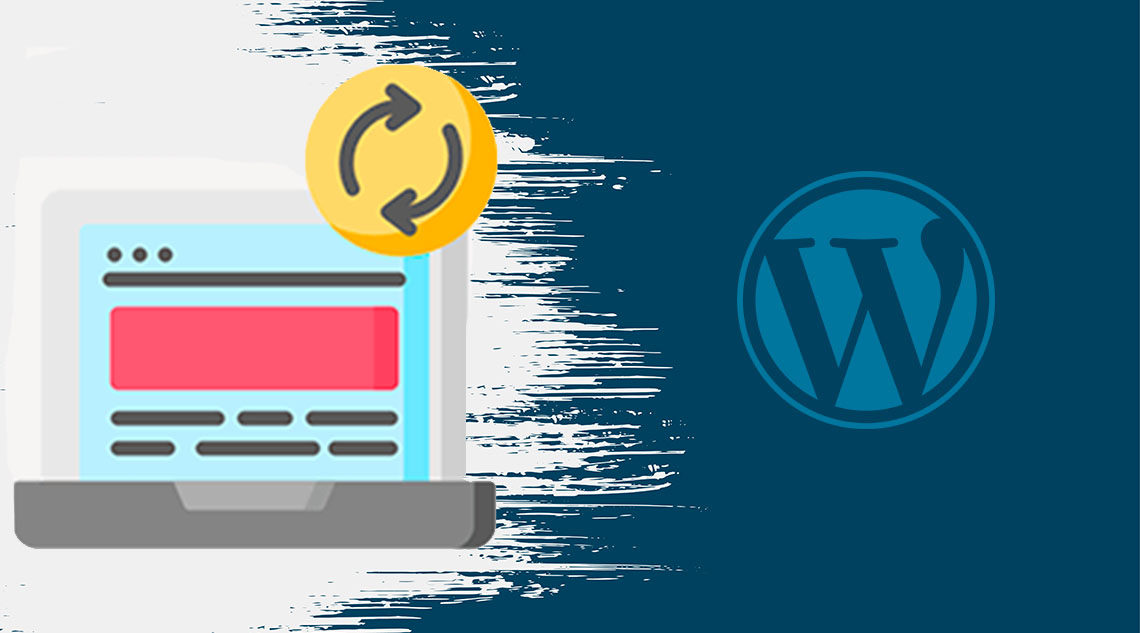
Знаете ли вы, что WordPress поставляется с автоматическими обновлениями для небольших версий? Это означает, что команда WordPress.org может автоматически устанавливать обновления безопасности, не требуя ввода данных пользователем.
Тем не менее, он не обновляет ваш сайт автоматически, когда есть новый основной выпуск. Если вы не используете управляемый хостинг WordPress, вам придется запускать обновление самостоятельно.
В этой статье мы покажем, как легко включать автоматические обновления в WordPress для основных выпусков.
^
Как работают автоматические обновления WordPress
WordPress представил функцию автоматического обновления в WordPress 3.7 (24 октября 2013 г.). Это позволило WordPress автоматически установить новый дополнительный выпуск для повышения безопасности вашего сайта.
В WordPress есть возможность отключить автоматическое обновление. Тем не менее, мы рекомендуем держать автоматические обновления включенными, потому что они обычно решают важные проблемы безопасности и уязвимости.
Управляемые провайдеры WordPress, такие как WP Engine и Liquid Web, автоматически обновляют WordPress для всех новых выпусков, а не только для небольших.
Теперь, если вы просто запускаете один или два веб-сайта WordPress, вы можете просто следовать нашему руководству, чтобы безопасно обновить свой сайт WordPress.
С другой стороны, если вы управляете несколькими сайтами WordPress, то обновление всех из них может занять очень много времени.
К счастью, вы также можете включить автообновления на провайдере общего хостинга, таком как Bluehost, SiteGround и т. д. Вам просто нужно убедиться, что у вас установлена правильная система резервного копирования, чтобы вы могли отменить обновления в случае, если что-то пойдет не так.
При этом давайте посмотрим, как легко настроить автоматическое обновление для основных выпусков WordPress.
Подготовка к автоматическим обновлениям в WordPress
Самый важный уровень безопасности, который вы можете добавить на любой сайт, – это настроить систему резервного копирования. Включаете ли вы автоматическое обновление или нет, у вас всегда должна быть система автоматического резервного копирования для каждого веб-сайта WordPress.
Существует несколько полезных плагинов для резервного копирования WordPress, которые вы можете использовать для настройки автоматического резервного копирования на своем сайте WordPress.
Мы рекомендуем использовать плагин UpdraftPlus, потому что это самый популярный плагин для резервного копирования WordPress на рынке, и он бесплатный. UpdraftPlus позволяет легко настроить автоматическое резервное копирование всего вашего веб-сайта WordPress.
Он также позволяет автоматически сохранять файлы резервных копий в удаленном месте, таком как Google Drive, Dropbox и т. д.
После того, как вы настроили автоматическое резервное копирование WordPress, вы можете продолжить и включить автоматическое обновление WordPress для основных выпусков.
Способ 1. Включите автоматическое обновление WordPress для основных выпусков с помощью плагина
Этот метод проще и рекомендуется для всех пользователей.
Во-первых, вам нужно установить и активировать плагин Easy Updates Manager. Для получения более подробной информации, смотрите наше пошаговое руководство по установке плагина WordPress.
После активации вам необходимо зайти на страницу «Панель инструментов» Параметры обновлений, чтобы настроить плагин.
^
В разделе «Автоматические обновления» выберите параметр «Пользовательский». После этого нажмите кнопку «Включить основные выпуски» в разделе «Основные выпуски WordPress».
Плагин автоматически сохранит ваши настройки и позволит автоматически обновлять основные выпуски WordPress.
Этот плагин также позволяет вам настроить другие автоматические обновления или отключить их. Смотрите подробное руководство о том, как лучше управлять автоматическими обновлениями WordPress.
Способ 2. Вручную включить автоматическое обновление для основных выпусков в WordPress
Этот метод требует, чтобы вы добавили код в ваши файлы WordPress.
Во-первых, вам нужно добавить следующую строку кода в файл wp-config.php вашего сайта.
^
Есть одна маленькая проблема с этим кодом. Это также позволяет разработку или ночные обновления.
Чтобы отключить ночные сборки и обновления для разработчиков, вам нужно добавить следующий код в плагин для сайта или плагин Code Snippets.
^
Этот фильтр отключит автоматические обновления для ночных сборок или обновлений разработки.
Ваш сайт WordPress теперь готов автоматически обновляться, без вашего участия, всякий раз, когда доступна новая версия WordPress.
Часто задаваемые вопросы об автоматических обновлениях WordPress
1. Зачем мне устанавливать обновления WordPress?
WordPress – это регулярно поддерживаемое программное обеспечение. Тысячи разработчиков делают WordPress лучше и безопаснее.
Вам необходимо установить обновления WordPress, как только они станут доступны. Это гарантирует, что на вашем сайте будут установлены новейшие исправления безопасности, новые функции, а также лучшая скорость и производительность.
2. Безопасны ли обновления для моего сайта?
Как самый популярный в мире конструктор сайтов, обновления WordPress сразу становятся доступны миллионам сайтов. Основная команда очень усердно работает, чтобы гарантировать, что они абсолютно безопасны для установки на всех сайтах.
Тем не менее, мы рекомендуем всем всегда поддерживать ваш сайт WordPress перед обновлениями. Это позволяет быстро вернуться обратно в случае, если что-то пойдет не так после обновления.
3. Могу ли я также автоматически обновлять плагины WordPress?
По умолчанию WordPress требует, чтобы вы устанавливали обновления плагинов вручную. Однако вы также можете включить автоматическое обновление для плагинов. Смотрите наше руководство о том, как включить автоматическое обновление для плагинов WordPress.
4. Могу ли я установить обновления на все мои сайты с одной панели?
По умолчанию вам нужно войти на каждый сайт WordPress для установки обновлений. К счастью, вы можете использовать инструменты для управления несколькими сайтами WordPress. Эти инструменты упрощают установку обновлений на все ваши сайты WordPress без необходимости входа на каждый сайт.
Мы надеемся, что эта статья помогла вам узнать, как включить автоматическое обновление в WordPress для основных выпусков. Возможно, вы также захотите увидеть наш окончательный список самых популярных советов, приемов и хитростей в WordPress.


